¿Te pierdes entre tantos temas? 📚✨ Descubre todo lo que ofrece este blog en un solo vistazo [👉 Ver índice completo]
Instalación y funcionamiento de Virtual Box
Para aprender y practicar Linux sin poner en riesgo tu sistema principal, una buena opción es usar máquinas virtuales. Esto te permite crear un "ordenador dentro de tu ordenador", donde puedes instalar Linux, probar comandos, y hacer experimentos sin preocuparte por romper nada. Todo se ejecuta en una ventana, y si algo sale mal, puedes borrar la máquina y empezar de nuevo.
Una de las herramientas más conocidas y gratuitas para esto es VirtualBox.
VirtualBox es un programa gratuito de Oracle que te permite crear y usar máquinas virtuales en tu ordenador. Es compatible con Windows, Linux y macOS, y muy fácil de usar para empezar.
¿Cómo instalarlo?
👉 https://www.virtualbox.org
2. Haz clic en "Downloads" (descargas).
- Acepta los términos de uso.
- Deja las opciones por defecto.
- Pulsa en “Next” varias veces y luego en “Install”.
- Espera a que termine y haz clic en “Finish”.
Instalación de una imagen ISO de Linux o Windows en Virtual Box.
Una vez que tienes VirtualBox instalado, el siguiente paso es crear una máquina virtual e
instalar Linux desde una imagen ISO (como Ubuntu, Debian, etc.) o lo mismo con Windows.Lo primero que tienes que hacer es descargar la imagen ISO del sistema Linux que quierasutilizar o la imagen ISO de Windows de que dispongas. Lo recomendable es que la guardesen una carpeta que sea fácil de recordar.Lo siguiente es crear una nueva máquina virtual en Virtual Box. Para ello, vamos a dejar lo quenos recomienda el programa y lo haremos lo más sencillo posible. (se podría configurar elnúmero de procesadores, la memoria dedicada, el tamaño del disco duro etc, pero de momentono lo haremos):
- Abre VirtualBox
- Haz clic en "Nueva" (o "New")
- Ponle un nombre (por ejemplo: Linux_Prueba)
- Versión: selecciona la distribución que descargaste (por ejemplo, Xubuntu (64-bit))
- Haz click en "Omitir selección desatendida"
Haz clic en "Terminar"Lo siguiente es instalar el sistema que hayas elegido como lo harías normalmente en tu
ordenador. Para ello tienes que iniciar la máquina virtual, lo cual se hace pulsando en el iconoverde "Iniciar" que está en la parte superior derecha de la pantalla. Al pulsarlo, verás quearranca con la ISO que cargaste. Sigue los pasos del instalador del sistema operativo como si fuera
un ordenador real.¿Qué son las Guest Additions de Virtual Box?
Las "Guest Additions" o "complementos del invitado" en español, son un conjunto deherramientas que se instalan dentro de la máquina virtual (el sistema invitado) para mejorar sufuncionamiento. Sirven por ejemplo para:
- Usar el ratón sin tener que capturarlo dentro de la ventana.
- Compartir carpetas entre tu PC y la máquina virtual.
- Ajustar automáticamente la resolución de la pantalla.
- Copiar y pegar texto entre el sistema real y la máquina virtual.
- Mejorar el sistema general del sistema invitado.
Vamos a ver como sería la instalación en un una máquina virtual con Linux (como Xubuntu).
Lo primero que tendremos que hacer es insertar el disco de las "Guest Additions". Para ellodesde la ventana de Virtual Box, con la máquina virtual abierta, ve al menu superior y seleccionaDispositivos -> Insertar imagen de CD de las "Guest Additions"Esto montará un "CD virtual" en la máquina.A continuación tenemos que ejecutar el instalador.En las imágenes actuales de Linux, lo normal es que la imagen se monte sola como unaunidad de cd, si no es así te tocará montar la unidad a mano, si no se montó automáticamente.Para finalizar ejecuta el instalador como superusuario con el siguiente comando:tenemos que ejecutar el archivo "VBoxWindowsAdditions.exe"Oracle VirtualBox Extension Pack
También es recomendable instalar el Oracle VM VirtualBox Extension Pack que es un complementooficial que añade funcionalidades avanzadas a VirtualBox, mejorando la experiencia de virtualización.Aquí te explico para qué sirve y sus principales características:🔹 Funcionalidades principales del Extension Pack
- Soporte para USB 2.0 y USB 3.0
directamente a la máquina virtual.
- Permite conectar dispositivos USB físicos (pendrives, cámaras, impresoras, etc.)
- Sin el Extension Pack, solo funciona USB 1.1 (muy lento).
- Virtualización de tarjetas gráficas (VRDP)
la máquina virtual.
- Soporte para el protocolo Remote Desktop Protocol (RDP) para acceder remotamente a
- Mejora el rendimiento gráfico en algunos sistemas operativos invitados.
- Cifrado de discos duros virtuales
- Permite cifrar las máquinas virtuales (AES-256) para mayor seguridad.
- Útil si manejas datos sensibles dentro de la VM.
- Soporte para PXE Boot en tarjetas de red virtuales
servidores).
- Permite arrancar máquinas virtuales desde la red (útil para entornos de pruebas de
- Compatibilidad con NVMe (SSD virtuales)
tradicional).
- Mejor rendimiento para discos virtuales con emulación NVMe (en lugar de SATA/IDE
- Passthrough de webcams
- Permite usar cámaras físicas conectadas al host dentro de la máquina virtual.
- Soporte para imágenes de disco adicionales
¿Cómo instalarlo?
- Permite usar el formato VMDK (VMware) y HDX (Hyper-V) directamente en VirtualBox.
Descarga el Extension Pack desde la página oficial de VirtualBox:
📌 https://www.virtualbox.org/wiki/Downloads
(Asegúrate de descargar exactamente la misma versión que tu VirtualBox).Abre VirtualBox.
Ve a Archivo > Preferencias > Extensiones.
Haz clic en el icono "Añadir" y selecciona el archivo .vbox-extpack descargado.
Acepta los términos de licencia.Requisitos:
Necesitas permisos de administrador.
La versión del Extension Pack debe coincidir con la de VirtualBox
(ej.: VirtualBox 7.0.x → Extension Pack 7.0.x).
Oracle requiere una licencia comercial.Es gratis para uso personal, educativo o evaluación. Sin embargo, para entornos empresariales,
Exportar una máquina virtual
Exportar una máquina virtual es útil para guardar una copia portable de todo el sistema (SO,programas y configuraciones) en un solo archivo (como .ova o .ovf), lo que permite migrarla aotro equipo, compartirla con otros o recuperarla tras un fallo. También facilita clonar entornosde trabajo preconfigurados, probar software sin riesgos (aislando cambios) o incluso migrar laVM entre diferentes plataformas de virtualización (como VirtualBox a VMware). Además, sirvecomo respaldo seguro o para distribuir entornos de desarrollo uniformes en equipos, evitandoproblemas de compatibilidad. En VirtualBox, basta con exportarla a un formato estándar como.ova para moverla o almacenarla fácilmente.Es muy fácil de realizar. Con la máquina virtual que quieras exportar apagada ve al siguientemenú:das al botón "terminar"Importar una máquina virtual
Es justo el proceso contrario al anterior. Coges la imagen que tenias exportada de la maquinavirtual y la importas a tu ordenador para poder ejecutarla.Añadir disco Duro (La máquina virtual tiene que estar apagada)
Si quieres añadir más discos duros a tu máquina virtual debes realizar el siguiente proceso.Con la máquina virtual apagada, la seleccionas, y le das clic al botón de "Configuración". Despuésseleccionas "Almacenamiento" y le das a "añadir disco duro"En el siguiente menú seleccionas "Crear" y estableces el tamaño y ubicación del archivo del disco.El compartir carpetas entre tu sistema host (anfitrión) y una máquina virtual en virtual box es útil
para:- Transferir archivos fácilmente sin depender de USB, correo o redes. - Desarrollar software editando código en el host y ejecutándolo en la VM (o viceversa). - Acceder a documentos o bases de datos desde ambos sistemas sin duplicar archivos. - Probar programas en entornos aislados sin contaminar el host, pero usando datos reales. - Optimizar espacio, ya que evita copiar archivos grandes dentro de la VM. - Desarrollar software editando código en el host y ejecutándolo en la VM (o viceversa). - Acceder a documentos o bases de datos desde ambos sistemas sin duplicar archivos. - Probar programas en entornos aislados sin contaminar el host, pero usando datos reales. - Optimizar espacio, ya que evita copiar archivos grandes dentro de la VM.Se configura en VirtualBox con Carpetas Compartidas (vía menú o comando) y se accede desdela VM como una unidad de red o montaje.Compartir una carpeta automáticamente:
Para que una carpeta de tu sistema host (anfitrión) esté disponible automáticamente cada vez
que inicies la máquina virtual en VirtualBox, sigue estos pasos:
📌 Requisitos previosGuest Additions instalados en la máquina virtual (necesario para compartir carpetas).Si necesitas instalarlos, recuerda, en la máquina virtual, ve a Dispositivos > Insertar imagen deCD de Guest Additions y ejecuta el instalador. (En Linux guest: monta el CD y ejecuta sudo ./VBoxLinuxAdditions.run). Apaga la VM antes de configurar la carpeta compartida.🔹 Paso 1: Configurar la carpeta compartida en VirtualBoxAbre VirtualBox, selecciona tu VM y haz clic en Configuración > Carpetas compartidas. Haz clic en el icono + (Añadir). Define: Ruta de la carpeta: Selecciona una carpeta en tu host(ej.: C:\SharedVM en Windows o /home/usuario/compartida en Linux). Nombre de la carpeta: Así la verás en la VM (ej.: shared). Opciones importantes: ✅ Montar automáticamente (para que esté disponible al iniciar). 🔹 Opcional: Marca Solo lectura si no quieres cambios desde la VM.En Windows (Guest): Abre el Explorador de archivos y ve a Red > VBOXSVR. Verás la carpeta compartida con el nombre que le diste (ej.: shared).Si por la razón que fuese la carpeta no se montara automáticamente, podemos hacerlo nosotros
en Windows manualmente. El comando "net use" es la forma clásica en Windows para mapear
unidades de red (como las carpetas compartidas de VirtualBox) directamente desde la terminal (CMD).
🔍 Desde la terminal del la máquina virtual (guest) teclearíamos: (cmd para entrar en la terminal)net use p: \\vboxsvr\compartida p:: Asigna la carpeta compartida a la unidad P: (puedes usar otra letra disponible). \\vboxsvr: Es el servidor de recursos compartidos de VirtualBox (siempre usa este nombre). \compartir: Nombre de la carpeta compartida que definiste en VirtualBox(ej.: si la llamaste "compartida" al configurarla).Listo: Verás la unidad P: en el Explorador de archivos con los archivos compartidos📌 Pasos para usarlo correctamente Ten en cuenta que primeramente la carpeta tiene que estar compartida en VirtualBox. Paraello recuerda que los pasos que hicimos fueron los siguientes: Ve a Configuración > Carpetas compartidas de tu VM. Añade una carpeta del host (ej.: C:\Shared) con un nombre (ej.: compartida). Marca Montar automáticamente. Si quisieras eliminar del guest la conexión con esta carpeta compartida, el comando a teclearen la terminal sería:net use p: /ddonde "p" es la letra de la unidad que hayas escogido y "/d" la opción de borrar.Modos de red en Virtual Box.
VirtualBox ofrece 4 modos principales de red, cada uno con un propósito específico. Aquí te losexplico de forma clara y práctica:1. NAT (Traducción de Direcciones de Red)
🔹 ¿Qué hace?
La VM comparte la IP del host (como si tu PC fuera un router). Internet funciona, pero no es accesible desde fuera (host u otras VMs). 💡 Cuándo usarlo:
Para VMs que solo necesitan salir a Internet (navegar, descargar updates). Ejemplo: Una VM con Windows para probar navegación web. ⚠️ Limitaciones:
No puedes hacer ping al host ni entre VMs en modo NAT. No sirve para servidores (no es accesible desde la red física).2. Adaptador Puente (Bridged Adapter)
🔹 ¿Qué hace?
La VM aparece como un dispositivo más en tu red física (como otro PC). Obtiene IP del router (ej: 192.168.1.100), en la misma red que tu host. 💡 Cuándo usarlo:
Para servidores accesibles desde la red local (ej: web, FTP). Para hacer ping entre VMs o desde el host (ideal para prácticas de redes). ⚠️ Requisitos:
Necesitas una red con DHCP (o configurar IPs manuales).3. Red Interna (Internal Network)
🔹 ¿Qué hace?
Crea una red privada solo entre VMs (el host no puede acceder). Las VMs se comunican entre sí, pero sin salida a Internet. 💡 Cuándo usarlo:
Para labs de redes aislados (ej: un servidor y un cliente en una red privada). Pruebas de seguridad (malware, pentesting) sin riesgo a la red real. ⚠️ Ejemplo:
VM1 (IP: 192.168.10.1) <---> VM2 (IP: 192.168.10.2)4. Red NAT (NAT Network)
🔹 ¿Qué hace?
Combina NAT + Red Interna: VMs comparten una red privada y tienen salida a Internet. VirtualBox actúa como router (como en NAT), pero las VMs pueden comunicarse entre sí. 💡 Cuándo usarlo:
Para múltiples VMs que necesitan Internet + comunicación interna (ej: un lab con 3 VMs que seconectan entre sí y a la web). ⚠️ Configuración extra:
Debes crear una red NAT en:
Herramientas > Administrador de redes NAT > Crear.5. Modo Anfitrión (Host-Only)
🔹 ¿Qué hace?
Crea una red solo entre el host y las VMs (sin Internet ni red física). El host tiene una IP fija (ej: 192.168.56.1) y las VMs se conectan a ella. 💡 Cuándo usarlo:
Para probar servicios solo en tu PC (ej: un servidor SSH accesible solo desde tu host). Desarrollo local (bases de datos, APIs).Consejos para un mejor funcionamiento.
a) Eliminar la tortuga verde o indicador de bajo rendimiento en VirtualBox
Este icono indica que el sistema está funcionando en modo de bajo rendimiento, generalmenteporque VirtualBox no puede acceder directamente al hardware debido a conflictos con otrastecnologías de virtualización (como Hyper-V de Windows). En mi caso, logré solucionarlo haciendo dos ajustes: 1. Desactivar el "Aislamiento del Núcleo" en Windows Este es un mecanismo de seguridad de Windows (parte de Memory Integrity en el Modo Seguro)que puede interferir con la virtualización. Pasos para desactivarlo: Ve a Configuración de Windows > Actualización y seguridad > Seguridad de Windows. Haz clic en "Seguridad del dispositivo" > "Aislamiento del núcleo". Desactiva la opción (si está disponible) y reinicia el equipo. 🔹 ¿Por qué funciona? El aislamiento del núcleo restringe el acceso al hardware para prevenir exploits, pero tambiénpuede bloquear funciones que VirtualBox necesita para un rendimiento óptimo. 2. Deshabilitar Hyper-V con bcdedit Windows suele tener Hyper-V activado por defecto (incluso si no lo usas), lo que compite conVirtualBox. Solución rápida desde CMD (como Administrador): Abre el terminal como administrador y cuando aparezca el shell teclea bcdedit /set hypervisorlaunchtype offLuego reinicia el equipo.Este comando es totalmente reversible. Si necesitas volver a utilizar Hyper-V porque, por ejemploutilices Docker vuelve a hacer lo mismo tecleando bcdedit /set hypervisorlaunchtype on. 🔹 ¿Por qué funciona? VirtualBox y Hyper-V no pueden correr simultáneamente. Este comando desactiva el hipervisorde Microsoft, permitiendo que VirtualBox use virtualización anidada sin limitaciones. Resultado Tras estos cambios, la tortuga verde desapareció y mi máquina virtual volvió a funcionar avelocidad normal. ⚠ Nota: Si usas WSL2 o Docker con Hyper-V, como ya te comente vuelve a activar el hipervisorporque si no estos programas no te funcionarán.b) Configuración Recomendada para Ubuntu en VirtualBox (Rendimiento Óptimo)
Para que tu máquina virtual con Ubuntu funcione de manera fluida en VirtualBox, aquí te dejouna posible configuración equilibrada según el hardware de tu PC anfitrión (Host). 💻 Configuración Básica Recomendada1. Memoria RAM (RAM) Mínimo recomendado: 2 GB (para Ubuntu Lite o sin entorno gráfico). Recomendado para escritorio (GNOME): 4 GB (si tu Host tiene 8 GB o más). Óptimo para desarrollo/uso intensivo: 8 GB (si tu Host tiene 16 GB+). 🔹 ¿Por qué? Ubuntu con GNOME consume ~1.5 GB en reposo. Si asignas muy poca RAM,usará swap (disco) y se ralentizará. 2. Procesadores (CPU) Mínimo: 1 núcleo (solo para tareas básicas). Recomendado: 2 núcleos (para un uso fluido con escritorio). Óptimo: 4 núcleos (si tu CPU Host tiene 6+ núcleos). ⚠ No asignes todos los núcleos al Guest, deja al menos 2 para el Host. 🔹 ¿Por qué? VirtualBox no maneja bien CPUs con muchos núcleos. 2-4 suelen ser el punto óptimo. 3. Video Memory (Gráficos) Mínimo: 16 MB (solo modo terminal). Recomendado: 128 MB (para GNOME/Unity sin efectos). Óptimo: 256 MB (si usas aceleración 3D). ✅ Activar "Aceleración 3D" (en Pantalla > Gráficos): Mejora el rendimiento gráfico en Ubuntu (GNOME necesita esto para animaciones fluidas). 4. Almacenamiento (Disco Duro Virtual) Tipo de disco: VDI (asignación dinámica) para ahorrar espacio. Tamaño mínimo: 25 GB (para instalación básica). Recomendado: 40-60 GB (si instalas muchos programas). Formato: SSD (si tu Host tiene SSD) → Más rápido. 🔹 ¿Mejor configuración? Controlador SATA (mejor rendimiento que IDE). Tamaño de caché de E/S: Normal (a menos que tengas un SSD NVMe). ⚡ Ajustes Avanzados para Mejor Rendimiento 1. Aceleración de Virtualización (En "General > Procesador") ✅ Habilitar "VT-x/AMD-V" (obligatorio para 64 bits). ✅ Habilitar "PAE/NX" (necesario para algunos kernels).2. Red (En "Red") Modo recomendado: "NAT" (para internet simple). Mejor rendimiento: "Adaptador Puente" (si necesitas IP local). 📊 Resumen: Configuración Ideal (PC Host con 16 GB RAM / 8 núcleos) Componente Configuración Recomendada RAM 4 GB - 8 GB CPU 2-4 núcleos Video Memory 128 MB - 256 MB (3D ON) Disco 40 GB (VDI dinámico) Red NAT o Adaptador Puente












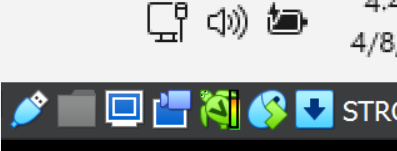


No hay comentarios:
Publicar un comentario